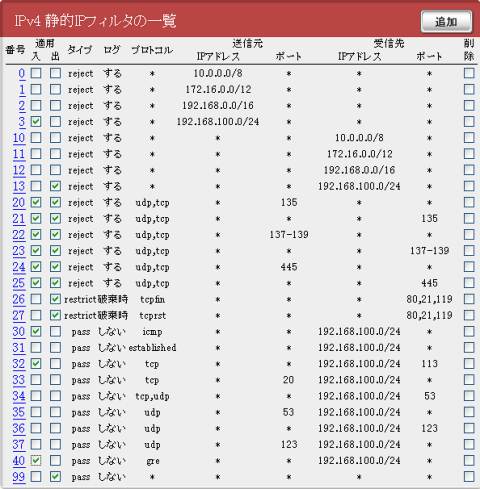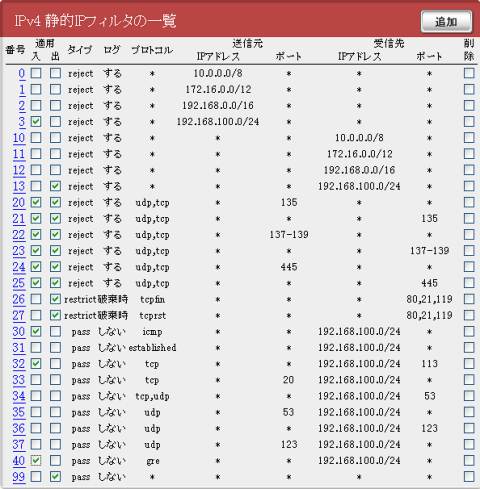前回の環境で、一日つなぎっぱなしにしておきましたが、問題なくつながっています。
リモートデスクトップ接続を利用してブログを書いています。この記事も、「FreeBSDでRAID1(7)」の記事もPPTP経由のリモートディスクトップで接続し記事を書きました。スクリーンショットの転送や写真の縮小などの操作も含みます。
この原稿のスクリーンショットは、手元のPCで撮り、NetBSDのサーバーに保存したものです。保存するときに待ち時間を感じますが、直接つないでいたときと操作が変わらないので便利です。
■クライアント側PPTP接続の画面
一日以上つながりっぱなしです。
○全般

○詳細

■ヤマハRT57iのPPTPに関する情報
RT57iでのPPTP接続の情報です。RT58iでも同様です。
○複数ユーザの接続設定
この設定では、同時に二名まで接続できます。ユーザ登録は沢山できます。
同時接続ユーザ数は、bindするトンネル数で決まります。
[RT57i]> show config pp anonymous
pp bind tunnel3-tunnel4
pp auth request chap-pap
pp auth username Nanigashi *
pp auth username Jyugemu *
pp auth username Mumeinohito *
pp auth username Dareyara *
pp auth username Itsumonohito *
pp auth username TaniyamaRyoji *
ppp ipcp ipaddress on
ppp ipcp msext on
ppp ccp type mppe-any
ip pp remote address pool dhcp
ip pp mtu 1280
pptp service type server
pp enable anonymous
[RT57i]>
○PPTPトンネルの定義
同時二名なので、トンネルは二つ定義しています。
tunnel select 3
tunnel encapsulation pptp
pptp tunnel disconnect time 1800
tunnel enable 3
tunnel select 4
tunnel encapsulation pptp
pptp tunnel disconnect time 1800
tunnel enable 4
○接続ユーザの確認
接続しているユーザごとの情報です。
[RT57i]> show status pp anonymous
ANONYMOUS[01]:
Current PPTP session status is Connected.
Peer Hostname:
1 day 4 hours 57 minutes 42 seconds connection.
Received: 192688 packets [45821717 octets]
Transmitted: 217915 packets [152640732 octets]
PPP Cofigure Options
LCP Local: CHAP Magic-Number MRU, Remote: Magic-Number MRU
IPCP Local: IP-Address, Remote: IP-Address Primary-DNS(192.168.0.2) Primary-
WINS(192.168.0.145)
Secondary-DNS(192.168.0.1)
PP IP Address Local: 192.168.0.2, Remote: 192.168.0.32
CCP: None
Received Userid: TaniyamaRyoji
○PPTPの接続状況の確認
現在のPPTPの接続情報です。詳細な情報を確認することができます。
[RT57i]> show status pptp
------------------- PPTP INFORMATION -------------------
Number of control table using
Tunnel Control: 3, Call Control: 3, GRE Control: 3
TUNNEL[01] Information
TCP status: established
PPTP Call status: established
PPTP Service type: server
PAC status: established
Remote IP Address: 60.xx.yy.zz
Local IP Address: 192.168.0.2
GRE status: open
Transmitted: 10821 packets [3401870 octets]
Received: 8843 packets [435640 octets]
Transmit left: 0 packet
Transmitted ack number: 8827 times
Transmit ready timeout: 19648 times
Received ack number: 10787 times
Received invalid sequence: 0 packet
Received delayed sequence: 0 packet
Received invalid ack: 0 packet
Received delayed ack: 3 packets
Received out of sequence: 0 packet
Received no data packet: 0 packet
MPPE Information
Rx key changed: 5948
Tx key changed: 7926
synchronized: 5
received delay: 0 time
lost detected: 0 time
reset condition: 0 time
reset done: 0 time
TUNNEL[02] Information
TCP status: established
PPTP Call status: established
PPTP Service type: server
PAC status: established
Remote IP Address: 219.xxx.yyy.zzz
Local IP Address: 192.168.0.2
GRE status: open
Transmitted: 10753 packets [199380 octets]
Received: 10828 packets [204673 octets]
Transmit left: 0 packet
Transmitted ack number: 10827 times
Transmit ready timeout: 21580 times
Received ack number: 10730 times
Received invalid sequence: 0 packet
Received delayed sequence: 0 packet
Received invalid ack: 0 packet
Received delayed ack: 0 packet
Received out of sequence: 6 packets
Received no data packet: 0 packet
MPPE Information
Rx key changed: 142
Tx key changed: 75
synchronized: 5
received delay: 0 time
lost detected: 0 time
reset condition: 0 time
reset done: 0 time
TUNNEL[03] Information
TCP status: established
PPTP Call status: established
PPTP Service type: server
PAC status: established
Remote IP Address: 121.xxx.yyy.zzz
Local IP Address: 192.168.0.2
GRE status: open
Transmitted: 218915 packets [152859340 octets]
Received: 193649 packets [45871499 octets]
Transmit left: 0 packet
Transmitted ack number: 183223 times
Transmit ready timeout: 402138 times
Received ack number: 32252 times
Received invalid sequence: 0 packet
Received delayed sequence: 0 packet
Received invalid ack: 0 packet
Received delayed ack: 1 packet
Received out of sequence: 42 packets
Received no data packet: 0 packet
MPPE Information
Rx key changed: 0
Tx key changed: 0
synchronized: 1
received delay: 0 time
lost detected: 0 time
reset condition: 0 time
reset done: 0 time
[RT57i]>